Reiseaufzeichnung
Übersicht
Das Reiseaufzeichnungs-Plugin ist ein unverzichtbares Werkzeug zur Erfassung Ihrer Routen, Bewegungen und Trainingseinheiten. Diese Funktion ermöglicht es Ihnen nicht nur, Ihre Reisen aufzuzeichnen, sondern auch Ihre Tracks einfach wiederzuverwenden, zu ändern, zu aktualisieren und mit anderen zu teilen.
Mit dem Reiseaufzeichnungs-Plugin können Sie neue Tracks erstellen, aufgezeichnete direkt auf der Karte anzeigen und bestehende Aufzeichnungen verwalten. Es bietet wertvolle Einblicke in Ihre Reisen, wie Geschwindigkeit, Höhenänderungen, Geländedetails und Daten von externen Sensoren. Das Plugin zeichnet Ihre Route auf und ermöglicht eine detaillierte Analyse und das Teilen nach Ihrer Reise.
- Android
- iOS


Erforderliche Einrichtungsparameter
Um mit der Aufzeichnung von Tracks zu beginnen, müssen Sie die folgenden Einstellungen vornehmen:
- Aktivieren Sie das Reiseaufzeichnungs-Plugin.
- Konfigurieren Sie die Aufnahmeeinstellungen für das gewünschte Profil.
- Fügen Sie Reiseaufzeichnungs-Widgets zum Bildschirm hinzu (optional).
- Verwalten Sie Tracks auf der Karte (optional).
Neue Track-Aufzeichnung


Mit dem Reiseaufzeichnungs-Plugin in OsmAnd können Sie ganz einfach mit der Aufzeichnung Ihres Tracks beginnen, indem Sie eine Vielzahl von praktischen Optionen nutzen. So können Sie Ihre Reise beginnen:
-
Distanz/Start-Stopp-Widget — Zur Aktivierung der Aufzeichnung verwenden.
-
Aufzeichnung starten — Tippen Sie auf die Schaltfläche im Tab Hauptmenü Menü → Meine Orte → Tracks.
-
Schnellaktionsschaltflächen — Um die Aufzeichnung einer Reise zu starten, gehen Sie zu Menü → Bildschirm konfigurieren → Benutzerdefinierte Schaltflächen → Schnellaktion → Aktion hinzufügen → Meine Orte und wählen Sie Start / Pause: Reiseaufzeichnung.
-
Nur Android:
-
Gehen Sie zu Hauptmenü Menü → Streckenaufzeichnung.
-
Systembenachrichtigung — Im Benachrichtigungsbereich Ihres Geräts verwenden.
-
Anwendungsstarter — Zum Starten der Aufzeichnung verwenden.
-
Empfehlungen:
-
Genauer Standort — Stellen Sie für eine genaue Track-Aufzeichnung sicher, dass OsmAnd diese Berechtigung hat.
-
Fehlerbehebung — iOS-Geräte können manchmal Apps, die im Hintergrund laufen, vorübergehend anhalten oder stoppen, was die Track-Aufzeichnung unterbrechen könnte.
-
Standortquelle (Nur Android) — Passen Sie die Einstellungen in OsmAnd an, um den am besten geeigneten GPS-Anbieter für genaue Aufzeichnungen auszuwählen. Erfahren Sie hier mehr.
Startdialog
- Android
- iOS
Der Startdialog öffnet sich, wenn die Option Startdialog anzeigen im Einstellungsbereich des Startdialogfelds aktiviert ist.

Der Startdialog öffnet sich, wenn die Option Meine Auswahl merken nicht aktiviert ist.

-
Aufzeichnungsintervall (Android/iOS). Diese Einstellung steuert, wie oft die App Daten vom GPS-Sensor anfordert, um neue Punkte auf Ihrem Track zu markieren. Durch Anpassen des Intervalls können Sie ein Gleichgewicht zwischen Track-Detail und Akkuverbrauch herstellen. Ein kürzeres Intervall führt zu detaillierteren Tracks, aber einem höheren Akkuverbrauch, während ein längeres Intervall den Akku schont, aber die Genauigkeit des Tracks verringert.
-
Liniensymbol (Android). Tippen Sie auf dieses Symbol, um auf die Optionen zur Track-Darstellung zuzugreifen. Hier können Sie anpassen, wie Ihr Track auf der Karte erscheint, einschließlich Linienfarbe, -dicke und -stil. Sobald Sie einen Track mit einem angepassten Erscheinungsbild speichern, bleiben diese Einstellungen für zukünftige Aufzeichnungen erhalten und gewährleisten so Konsistenz bei jeder Ansicht oder erneuten Aktivierung des Tracks.
-
Einstellungsmenü (Android). Greifen Sie auf dieses Menü zu, um Ihre Aufnahmeeinstellungen zu verfeinern. Eine detaillierte Übersicht finden Sie im Abschnitt Einstellungen für die Reiseaufzeichnung.
-
Meine Auswahl merken (iOS). Wenn aktiviert, startet die Track-Aufzeichnung automatisch, ohne nach zusätzlichen Einstellungen oder Bestätigungen zu fragen. Wenn Sie die Aufnahmeeinstellungen vor dem Starten eines neuen Tracks ändern möchten, starten Sie das Reiseaufzeichnungs-Plugin neu, damit das Einstellungsmenü wieder erscheint.
Anwendungsstarter (Android)
![]()
![]()
Sie können eine neue Track-Aufzeichnung schnell direkt vom Bildschirm Ihres Android-Geräts aus starten, indem Sie das Kontextmenü des OsmAnd-App-Symbols verwenden.
-
Langes Tippen auf das OsmAnd-App-Symbol öffnet das Kontextmenü, in dem Sie die Option Aufzeichnung starten finden.
-
Tippen Sie auf die Option Aufzeichnung starten, um die OsmAnd-App mit den auf dem Bildschirm angezeigten Track-Aufzeichnungseinstellungen zu starten.
-
Langes Tippen auf die Option Aufzeichnung starten im Kontextmenü des App-Symbols, um eine Verknüpfung für einen schnelleren Zugriff hinzuzufügen.
Während die Track-Aufzeichnung aktiv ist, erscheint ein Benachrichtigungs-Badge in der Ecke des OsmAnd-App-Symbols, das anzeigt, dass die Aufzeichnung läuft. Weitere Details zur Verwaltung dieser Benachrichtigung finden Sie im Abschnitt Benachrichtigung.
Aktuelle Track-Aufzeichnung
Für Stopp / Speichern / Pause:
-
Um die Aufzeichnung zu stoppen, tippen Sie auf die entsprechende Schaltfläche im Dialogfeld des Distanz/Start-Stopp-Widgets.
-
(Nur Android) Um die Aufzeichnung zu stoppen, tippen Sie auf den Hauptmenüpunkt Reiseaufzeichnung.
-
Um einen aufgezeichneten Track zu stoppen oder zu speichern, gehen Sie zu Menü → Meine Orte → Tracks Tab und tippen Sie auf die entsprechende Schaltfläche im Feld Aktuell aufgenommener Track.
-
Um ein neues Segment zu speichern, zu pausieren, zu starten oder die Aufzeichnung zu beenden, verwenden Sie die Schnellaktionsschaltflächen. Gehen Sie zu Menü → Bildschirm konfigurieren → Benutzerdefinierte Schaltflächen → Schnellaktion → Aktion hinzufügen → Meine Orte und fügen Sie eine oder mehrere Schnellaktionsschaltflächen hinzu.
-
(Nur Android) Um einen aufgezeichneten Track zu pausieren oder zu speichern, verwenden Sie die System-Benachrichtigung im Benachrichtigungsbereich Ihres Geräts.

Übersichtsbildschirm
- Android
- iOS




In OsmAnd handhaben die Android- und iOS-Versionen die Benutzeroberfläche für die Track-Aufzeichnung leicht unterschiedlich. Unter Android finden Sie ein spezielles Menü für den Kontext Track-Aufzeichnung, während dies unter iOS in das Kontextmenü Aktuell aufgenommener Track integriert ist.
Während Sie einen Track aufzeichnen, werden dynamische Diagramme erstellt, die visuelle Echtzeitdaten über Ihre Reise liefern. Diese Diagramme können Informationen für die gesamte Route oder nur für einen ausgewählten Abschnitt anzeigen, abhängig von Ihrer Zoomstufe.
Hier ist, was Sie darauf finden können:
-
Datenwerte. Auf der rechten Seite des Diagramms befinden sich die höchsten, niedrigsten und durchschnittlichen Werte für den sichtbaren Abschnitt des Tracks.
-
Diagramm für Schlüsselinformationen:
- Android. Für die Y-Achse im Diagramm können Sie bis zu zwei Parameter aus allen verfügbaren Daten wie Höhe, Steigung, Geschwindigkeit und Informationen von externen Sensoren auswählen. Für die X-Achse wählen Sie entweder Distanz, Zeit oder Tageszeit zur Anzeige aus.
- iOS. Die Parameter sind in den Tabs Übersicht, Höhe und Geschwindigkeit mit den entsprechenden Werten für die Y-Achse und Distanz für die X-Achse organisiert.
-
Statistik. Für Android wird ein konstanter Satz von Statistikdaten unabhängig von den Diagrammeinstellungen angezeigt: Distanz, Zeitspanne, Bergauf, Bergab, Durchschnittsgeschwindigkeit. Für iOS hat jeder Tab, Übersicht, Höhe und Geschwindigkeit, einen anderen Datensatz.
Für eine detailliertere Ansicht können Sie das Diagramm skalieren:
- Verwenden Sie die Zwei-Finger-Geste, um hinein- oder herauszuzoomen und sich auf bestimmte Intervalle zu konzentrieren.
- Tippen Sie auf einen beliebigen Punkt im Diagramm, um eine Markierung anzuzeigen, die die genauen Werte für diesen Ort anzeigt.
| Übersicht-Tab iOS (für Android sind die Y-Achsen-Parameter Höhe, Geschwindigkeit und der X-Achsen-Parameter ist Distanz). Dieser Tab zeigt ein Diagramm, das Änderungen von Geschwindigkeit und Höhe entlang der Tracklänge sowie wichtige Trackdetails darstellt. Trackdaten für iOS: Distanz, Zeitspanne, Startzeit und Endzeit. Sie können unten sehen, wie dies in den Android- und iOS-Versionen angezeigt wird. |
  |
| Höhe-Tab iOS (für Android sind die Y-Achsen-Parameter Höhe, Steigung und der X-Achsen-Parameter ist Distanz). Dieser Tab konzentriert sich auf das Höhenprofil Ihres aufgezeichneten Tracks und bietet Einblicke in Höhenänderungen und Geländeneigungen. Wichtige Metriken für iOS sind: Durchschnittliche Höhe, Höhenbereich, Bergauf und Bergab. Die folgenden Diagramme veranschaulichen die Unterschiede zwischen den Android- und iOS-Schnittstellen. |
  |
| Geschwindigkeit-Tab iOS (für Android ist der Y-Achsen-Parameter Geschwindigkeit und der X-Achsen-Parameter ist Distanz). Der Geschwindigkeit-Tab hebt geschwindigkeitsbezogene Daten entlang des Tracks hervor. Für iOS enthält er Informationen wie Durchschnittsgeschwindigkeit, Maximale Geschwindigkeit, Zeit in Bewegung und Korrigierte Distanz. Die folgenden Screenshots zeigen, wie diese Daten auf beiden Plattformen angezeigt werden. |
  |
| Für Android können Sie mehr Kombinationen aus verfügbaren Y-Achsen-Daten und X-Achsen-Werten erstellen. |
 |
Für weitere Details können Sie das Track-Kontextmenü erkunden, in dem Sie verschiedene trackbezogene Optionen wie Umbenennen, Löschen oder Hinzufügen von Wegpunkten verwalten können. Um die Darstellung von Tracks auf der Karte anzupassen, besuchen Sie den Abschnitt Darstellung. Wenn Sie Ihrem aktuellen Track bestimmte Wegpunkte hinzufügen möchten, lesen Sie die Anleitung zu Track-Punkten. Für Änderungen, wie das Umbenennen eines Tracks, verwenden Sie den Tab Optionen im Track-Kontextmenü.
Auf der Karte anzeigen
- Android
- iOS




Verwalten Sie, welche Tracks auf Ihrer Karte sichtbar sind, mit einer von zwei Optionen. Gehen Sie zu Menü → Meine Orte → Tracks Tab und aktivieren Sie die Option Auf Karte anzeigen für jeden Track, den Sie anzeigen oder ausblenden möchten. Alternativ können Sie zu Menü → Karte konfigurieren → Tracks gehen, um die Sichtbarkeit all Ihrer Tracks an einem Ort schnell anzupassen.
Aufgezeichnete GPX-Datei
OsmAnd erfasst Ihre Reise in einer strukturierten GPX-Datei, die eine Hierarchie von Datei > Track > Segmente > Punkte verwendet. So funktioniert es:
- Punkte repräsentieren einzelne Momente Ihres aufgezeichneten Pfades, jeder markiert mit Attributen wie Koordinaten, Geschwindigkeit, Höhe und Kurs.
- Diese Punkte werden zu Tracks gruppiert, die Ihre gesamte Route darstellen.
- Wenn es eine Lücke in der Aufzeichnung gibt (zum Beispiel, wenn die Aufzeichnung pausiert wurde), beginnt der nächste Punkt nach der Unterbrechung ein neues Segment, das die Trennung in Ihrer Reise markiert.
- Sowohl Segmente als auch Tracks werden visuell mit Start- und Ziel-Symbolen auf der Karte dargestellt.
<extensions>
<gpxtpx:TrackPointExtension>
<gpxtpx:hr>107</gpxtpx:hr>
<gpxtpx:atemp>107</gpxtpx:atemp>
<gpxtpx:cad>107</gpxtpx:cad>
</gpxtpx:TrackPointExtension>
</extensions>
| Parameter | Beschreibung |
|---|---|
trkpt | Track-Punkt repräsentiert einen bestimmten geografischen Ort, der während Ihrer Aktivität erfasst wurde. Jeder Track-Punkt enthält Breiten- und Längengradkoordinaten und bildet die Grundlage Ihres aufgezeichneten Pfades. |
trkseg | Track-Segment gruppiert aufeinanderfolgende Track-Punkte, die durch Unterbrechungen der Aktivität, wie Pausen oder Stopps, getrennt sind. Dies hilft, kontinuierliche Bewegung von Ruhephasen innerhalb einer einzigen Aufzeichnung zu unterscheiden. |
lat | Breitengrad gibt die Nord-Süd-Position eines Punktes auf der Erdoberfläche an. Es ist eine Hälfte des Koordinatenpaars, das zur genauen Bestimmung Ihres Standorts verwendet wird. |
lon | Längengrad gibt die Ost-West-Position an und ergänzt den Breitengrad, um einen Punkt auf dem Globus genau zu lokalisieren. Zusammen definieren Breiten- und Längengrad Ihre genaue geografische Position. |
ele | Höhe misst die Höhe eines Track-Punktes über dem Meeresspiegel, aufgezeichnet in Metern. Dies kann nützlich sein, um Höhenänderungen während Ihrer Aktivitäten, wie Wanderungen oder Radtouren, zu verfolgen. |
time | Zeitstempel zeichnet das genaue Datum und die Uhrzeit auf, zu der ein Track-Punkt protokolliert wird. Dies ermöglicht es Ihnen, die Dauer und das Timing Ihrer Aktivität präzise zu verfolgen. |
hdop | Horizontale Genauigkeitsverdünnung (HDOP) ist ein Maß für die GPS-Genauigkeit, das den potenziellen Standortfehler aufgrund der Positionen der Satelliten widerspiegelt. Im Gegensatz zum Standard-HDOP verwenden OsmAnd GPX-Tracks diesen Wert, um die horizontale Genauigkeit in Metern darzustellen. Bitte beachten Sie, dass diese Implementierung von typischen HDOP-Standards abweicht. Erfahren Sie mehr. |
speed | Geschwindigkeit zeichnet Ihre Bewegungsrate in Metern pro Sekunde auf. Es gibt Einblick in Ihr Tempo während verschiedener Abschnitte Ihrer Aktivität. |
heading | Kurs gibt die Richtung an, in die die Vorderseite Ihres Fahrzeugs oder Geräts zeigt, gemessen in Grad. Er unterscheidet sich vom tatsächlichen Bewegungspfad (Course over ground). Unterschiede können durch externe Faktoren wie Wind, Strömungen oder Straßenbedingungen entstehen. Mehr zum Thema Kurs. |
speed_sensor | Geschwindigkeit von externen Sensoren erfasst Daten von verbundenen Sensoren und liefert präzisere Geschwindigkeitsinformationen, was besonders beim Radfahren nützlich ist. Weitere Details finden Sie in der Dokumentation zum GPX-Dateiformat. |
cadence | Trittfrequenz misst die Anzahl der Pedalumdrehungen pro Minute, aufgezeichnet mit externen Sensoren. Dies ist besonders nützlich für Radfahrer, die ihre Treteffizienz überwachen und optimieren möchten. Lesen Sie mehr. |
power | Fahrradleistung quantifiziert die beim Treten erzeugte Leistung, erfasst von externen Sensoren. Es ist eine wesentliche Metrik für ernsthafte Radfahrer, die ihre Leistung messen möchten. Erfahren Sie mehr. |
atemp | Lufttemperatur zeichnet die Umgebungslufttemperatur während Ihrer Aktivität auf, gemessen mit externen Sensoren. Beachten Sie, dass die Wassertemperatur nicht unterstützt wird. Details hier. |
hr | Herzfrequenz überwacht Ihre Herzschläge pro Minute unter Verwendung von Daten von verbundenen Sensoren. Diese Information kann entscheidend sein, um Ihre kardiovaskuläre Leistung während des Trainings zu verfolgen. Erfahren Sie mehr. |
Aufnahmeeinstellungen
Bevor Sie mit der Aufzeichnung Ihrer Reisen beginnen, müssen Sie das Reiseaufzeichnungs-Plugin für eine optimale Leistung richtig konfigurieren.
-
Profilspezifische Einstellungen. Jedes Profil in der App kann seine eigenen einzigartigen Reiseaufzeichnungseinstellungen haben. Dies ermöglicht es Ihnen, das Aufnahmeverhalten präzise an Ihre Aktivität anzupassen, wie z. B. Autofahren, Radfahren oder sogar Nordic Walking, die möglicherweise unterschiedliche Konfigurationen erfordern.
-
Aufnahmeparameter anpassen. Die Aufnahmeeinstellungen können je nach Ihrer Bewegungsart variieren. Zum Beispiel könnten lange Autofahrten eine niedrigere Aufnahmefrequenz erfordern, während Wandern oder Gehen von häufigeren Aktualisierungen profitieren könnten.
-
Präzise Standortdaten. Um sicherzustellen, dass Ihre Aufnahmen flüssig und für die zukünftige Verwendung nutzbar sind, können Sie die Art und Weise anpassen, wie Sie Standortpunkte erfassen. Dies könnte die Anpassung der Aufnahmefrequenz, des Formats Ihrer Daten (wie die Anzahl der Punkte pro Entfernungseinheit) oder des Abstands zwischen den aufgezeichneten Punkten umfassen.
-
Globale Einstellungen. Die Einstellungen für die Reiseaufzeichnung werden pro Profil konfiguriert, die Sie in den globalen Einstellungen der App verwalten können. Bevor Sie das Reiseaufzeichnungs-Plugin anpassen, wählen Sie das Profil aus, das Sie im Abschnitt Profile konfigurieren möchten. Von dort aus navigieren Sie zu den Einstellungen des Profils, um auf die Optionen für die Reiseaufzeichnung zuzugreifen.
- Android
- iOS


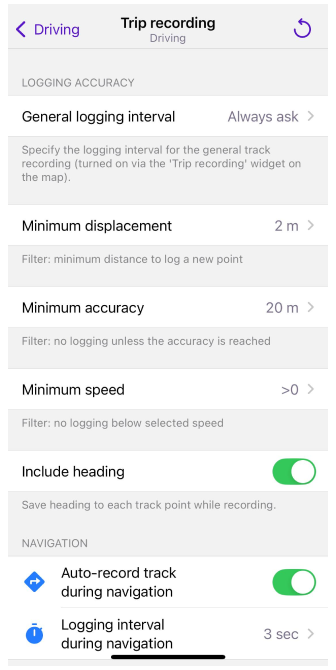
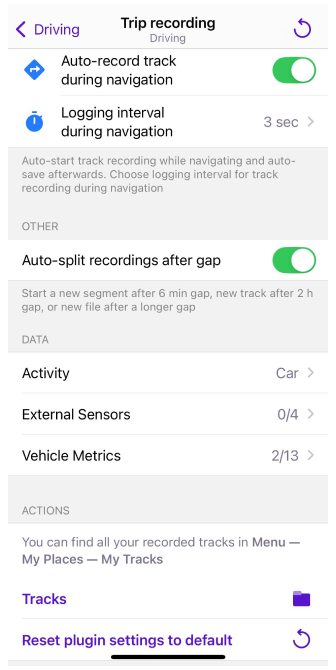
| Parameter | Beschreibung |
|---|---|
| Akkuoptimierungsdialog (Android) | Öffnet die Android-Akkuoptimierungseinstellungen. Tippen Sie auf Nicht mehr fragen, wenn Sie nicht erneut dazu aufgefordert werden möchten. |
| Startdialog anzeigen (Android) | Aktiviert einen Dialog, in dem Sie Einstellungen vor dem Start der Aufzeichnung konfigurieren können. Wenn deaktiviert, startet die Aufzeichnung automatisch. |
| Track während der Navigation automatisch aufzeichnen | Zeichnet den Track während der Navigation automatisch auf und speichert ihn im Tab Menü → Streckenaufzeichnung. Hinweis: Die Track-Aufzeichnung verbraucht Akku und läuft auch bei ausgeschaltetem Bildschirm im Hintergrund weiter. |
| Allgemeines Aufzeichnungsintervall | Definiert, wie oft Standortpunkte aufgezeichnet werden. Der Standardwert ist 5 Sekunden. Es wird mit dem Reiseaufzeichnungs-Widget aktiviert. |
| Minimale Verschiebung | Ein Filter, um die Aufzeichnung von Punkten bei geringer oder keiner Bewegung zu vermeiden. Er hilft, Datenrauschen zu reduzieren.
|
| Minimale Genauigkeit | Filtert Standortpunkte heraus, die unter einem vom Gerät gemeldeten Mindestgenauigkeitsschwellenwert liegen.
AnmerkungAngenommen, das GPS wurde kurz vor der Aufzeichnung ausgeschaltet. In diesem Fall kann der erste gemessene Punkt eine reduzierte Genauigkeit aufweisen. Es ist daher besser, eine Weile zu warten, bevor der Punkt aufgezeichnet wird, oder den besten von 3 aufeinanderfolgenden Punkten aufzuzeichnen. |
| Minimale Geschwindigkeit | Legt einen Schwellenwert fest, um Punkte zu ignorieren, die unter einer bestimmten Geschwindigkeit aufgezeichnet wurden.
AnmerkungVersuchen Sie zuerst, die Bewegungserkennung über den Filter für die minimale Aufzeichnungsverschiebung (B) zu verwenden, dies kann zu besseren Ergebnissen führen und Sie verlieren weniger Daten. Wenn Ihre Tracks bei niedrigen Geschwindigkeiten weiterhin verrauscht sind, versuchen Sie hier Werte ungleich Null. Bitte beachten Sie, dass einige Messungen möglicherweise überhaupt keinen Geschwindigkeitswert melden (einige netzwerkbasierte Methoden), in diesem Fall würden Sie nichts aufzeichnen.Geschwindigkeit > 0 Prüfung: Die meisten GPS-Chipsätze melden einen Geschwindigkeitswert nur, wenn der Algorithmus feststellt, dass Sie sich in Bewegung befinden, und keinen, wenn Sie es nicht sind. Daher verwendet die Einstellung > 0 in diesem Filter gewissermaßen die Bewegungserkennung des GPS-Chipsatzes. Aber auch wenn hier bei der Aufzeichnung nicht gefiltert wird, verwenden wir diese Funktion in unserer GPX-Analyse, um die korrigierte Distanz zu bestimmen, d.h. der in diesem Feld angezeigte Wert ist die während der Bewegung aufgezeichnete Distanz. |
| Aufzeichnungen nach Lücke automatisch teilen | Teilt Tracks automatisch basierend auf Zeitlücken zwischen aufgezeichneten Punkten.
AnmerkungEine Lücke wird identifiziert, wenn keine Punkte aufgezeichnet werden. Dies kann entweder daran liegen, dass der Standort nicht erkannt wird oder dass er zwar erkannt, aber nicht aufgezeichnet wird. Mehrere Faktoren können dies verursachen, einschließlich schwacher GPS-Signale aufgrund schlechter Wetterbedingungen oder wenn die Bewegungsgeschwindigkeit unter den konfigurierten Schwellenwert fällt. In solchen Fällen zeichnet das Gerät den Standort nicht auf, obwohl er möglicherweise erkannt wird.Diese Lücken in den aufgezeichneten Daten können die Erstellung eines neuen Segments innerhalb desselben Tracks, eines neuen Tracks in derselben Datei oder einer neuen GPX-Datei innerhalb einer Aufzeichnung auslösen. Dies wird innerhalb einer einzigen Start/Stopp-Aufzeichnungssitzung verwaltet. |
| Eigenständige Aufzeichnung verhindern (Android) | Pausiert die Track-Aufzeichnung, wenn die OsmAnd-App beendet wird (über letzte Apps). Die Hintergrundanzeige wird nicht im Android-Benachrichtigungsfeld angezeigt. |
| Kurs einbeziehen | Zeichnet den Kurs (Bewegungsrichtung) für jeden Punkt in der GPX-Datei auf. Der Kurs ist die Richtung, in die das Gerät zeigt, was sich aufgrund externer Faktoren wie Wind oder Schleudern von der Bewegungsrichtung unterscheiden kann. |
| Aktivität | Die Option ermöglicht es Ihnen, einen Aktivitätstyp für ein Profil vorab auszuwählen, der dann automatisch auf alle aufgezeichneten Tracks angewendet wird. |
| Externe Sensoren Plugin muss aktiviert sein | Daten von externen Sensoren wie Herzfrequenz oder Fahrradgeschwindigkeit werden in der GPX-Datei protokolliert. Distanz-Daten werden weder auf Android noch auf iOS aufgezeichnet. Wird nur angezeigt, wenn das Plugin für externe Sensoren aktiviert ist. |
| Fahrzeugmetriken Plugin muss aktiviert sein | Daten von einem OBD-II-Scanner werden in der GPX-Datei protokolliert. Wird nur angezeigt, wenn das Plugin für Fahrzeugmetriken aktiviert ist. Hinweis: Sie können aus der Liste auswählen, welche Metriken in der GPX-Datei aufgezeichnet werden sollen: Menü → Erweiterungen → Streckenaufzeichnung → Einstellungen |
| Speicherordner für Tracks (Android) | Definiert, wo im Tab Menü → Meine Orte → Tracks aufgezeichnete Tracks gespeichert werden. Optionen umfassen das Speichern aller Tracks im Ordner "Rec" oder die Organisation nach Monat, wie z. B. "Rec/yyyyy-mm". |
| Benachrichtigung | Steuert die Anzeige einer Systembenachrichtigung zur Reiseaufzeichnung im Benachrichtigungsbereich des Geräts, mit der Sie die Aufzeichnung von Reisen starten können. |
| Online-Tracking (Android) | Ermöglicht die Echtzeitverfolgung Ihres Standorts durch Senden aufgezeichneter Punkte an eine angegebene URL. Das Tracking-Intervall bestimmt, wie oft Punkte gesendet werden, und der Zeitpuffer speichert Punkte, wenn keine Internetverbindung besteht.AnmerkungWenn diese Option aktiviert ist und die Track-Aufzeichnung läuft, wird das Distanz/Start-Stopp (REC)-Widget grün statt rot, was anzeigt, dass jeder aufgezeichnete Punkt an eine angegebene URL übertragen wird. Das Feld Webadresse ermöglicht die Eingabe der URL im folgenden Parameterformat:
|
| Tracks | Ein schneller Verweis auf den Ordner, in dem Tracks im Tab Menü → Meine Orte → Tracks gespeichert werden. |
| Plugin-Einstellungen auf Standard zurücksetzen | Setzt alle Einstellungen für die Reiseaufzeichnung für das aktuelle Profil auf die Standardwerte zurück. |
| Von einem anderen Profil kopieren (Android) | Kopiert die Einstellungen für die Reiseaufzeichnung von einem Profil in ein anderes. |
Akkuoptimierung
This feature is currently not available for the iOS version of the OsmAnd app.


Diese Funktion ermöglicht es Ihnen, die Akkuoptimierungseinstellungen für OsmAnd zu verwalten, um einen ununterbrochenen Zugriff auf Ihren Standort zu gewährleisten, auch wenn die App während der Navigation oder Track-Aufzeichnung im Hintergrund läuft.
- Akkuoptimierungseinstellungen. Öffnet die Android-Einstellungen, wo Sie die Energiesparpräferenzen für OsmAnd ändern können. Weitere Details hier.
- Nicht mehr fragen. Schließt das Dialogfeld dauerhaft, sodass es nicht wieder erscheint.
- Schließen. Schließt das Dialogfeld vorübergehend. Es wird beim nächsten Mal, wenn die Akkuoptimierung Aufmerksamkeit erfordert, wieder angezeigt.
Benachrichtigungen

Wenn Benachrichtigung in den Plugin-Einstellungen aktiviert ist, werden Benachrichtigungen zur Reiseaufzeichnung immer im Systembenachrichtigungsbereich angezeigt, wenn die Aufzeichnung aktiv ist. Diese Benachrichtigung stellt sicher, dass der Aufzeichnungsprozess nicht vom System unterbrochen wird, und sie kann während einer aktiven Aufzeichnung nicht deaktiviert werden.
- Der Benachrichtigungsbereich öffnet sich, wenn Sie vom oberen Bildschirmrand nach unten wischen, und schließt sich, wenn Sie nach oben wischen. Diese Nachrichten informieren Sie über Aktionen wie das Starten/Stoppen der Reiseaufzeichnung, insbesondere wenn die automatische Aufzeichnung während der Navigation aktiviert ist.
- Benachrichtigungen bleiben sichtbar, unabhängig davon, ob die App im Vordergrund, im Hintergrund läuft oder geschlossen ist. Sie können die alte Benachrichtigung manuell löschen, wenn sie nicht mehr benötigt wird, aber dies stoppt die laufende Aufzeichnung nicht.
Wichtiger Hinweis.
Dieses Verhalten wird von Android für jeden Vordergrunddienst, wie die Reiseaufzeichnung, verlangt, um für Sie sichtbar zu bleiben.
- Wenn die Benachrichtigung entfernt wird, stoppt Android automatisch die Aufzeichnung. Sie können die Einstellung Eigenständige Aufzeichnung verhindern verwenden.
- Die Einstellung Benachrichtigung in OsmAnd beeinflusst, ob die Benachrichtigungsleiste eine Verknüpfung zum Starten einer Aufzeichnung anzeigt, wenn keine Aufzeichnung aktiv ist. Sie steuert nicht die Sichtbarkeit der Benachrichtigung während einer aktiven Aufzeichnung.
Zusätzliche Android-Optionen.

- In Android-Einstellungen → Benachrichtigungen und Statusleiste → Sperrbildschirm-Benachrichtigungen können Sie OsmAnd aus der App-Liste entfernen, um zu verhindern, dass Benachrichtigungen auf dem Sperrbildschirm erscheinen und so eine versehentliche Aktivierung des Bildschirms vermieden wird. Dies hat keinen Einfluss auf die Track-Aufzeichnung. Benachrichtigungen werden weiterhin im regulären Benachrichtigungsbereich angezeigt.
- OsmAnd kann auch unter Datenschutz → Spezielle Berechtigungen → Bildschirm einschalten erscheinen. Wenn Sie verhindern möchten, dass sich der Bildschirm einschaltet, wenn eine Benachrichtigung erscheint, versuchen Sie, OsmAnd aus dieser Liste zu entfernen.
Badge-Benachrichtigung.

Das App-Symbol-Badge erscheint neben dem OsmAnd-Symbol, wenn die Track-Aufzeichnung aktiv ist.
- Dieses Symbol verschwindet, wenn die Track-Aufzeichnung abgeschlossen ist. Um zu überprüfen, ob eine Aufzeichnung aktiv ist, können Sie zu Menü → Meine Orte → Tracks-Tab gehen oder auf das Widget tippen, um die Aufzeichnung zu verwalten.
- Wenn keine Aufzeichnung läuft und das Badge immer noch angezeigt wird, kann dies bedeuten, dass eine Nachricht von OsmAnd im Benachrichtigungsfeld des Geräts verblieben ist.
- Um Badges in den Android-Einstellungen zu deaktivieren, gehen Sie zu den Geräte-Einstellungen → Apps → OsmAnd → Benachrichtigungen und deaktivieren Sie die Option zur Anzeige von Badges für diese App.
Widgets
Widgets ermöglichen es Ihnen, wichtige Informationen zur Track-Aufzeichnung direkt auf dem Bildschirm anzuzeigen, wie z. B. Distanz, Dauer, Bergauf und Bergab.
Um die Reiseaufzeichnungs-Widgets zu verwenden, müssen Sie alle folgenden Einstellungen vornehmen:
- Aktivieren Sie das Plugin.
- Konfigurieren Sie die Reiseaufzeichnungseinstellungen für das erforderliche Profil.
- Fügen Sie die notwendigen Reiseaufzeichnungs-Widgets zum Bildschirm hinzu. Beachten Sie, dass diese Konfiguration profilspezifisch ist.
Aufzeichnungs-Widget hinzufügen
- Android
- iOS
Gehen Sie zu: Menü → Konfiguration → Steuerelemente → Wählen Sie ein Panel → Streckenaufzeichnung
Gehen Sie zu: Menü → Anzeige konfigurieren → Steuerelemente → Wählen Sie ein Panel → Streckenaufzeichnung

Das Reiseaufzeichnungs-Widget bietet eine einfache Möglichkeit, Ihren Aufzeichnungsstatus zu überwachen und schnell auf Aufzeichnungseinstellungen und -details zuzugreifen. Dieses Widget wird automatisch zu Ihrem Bildschirm hinzugefügt, wenn das Reiseaufzeichnungs-Plugin aktiviert ist.
Um Ihre Benutzeroberfläche anzupassen, können Sie das Reiseaufzeichnungs-Widget und andere Widgets über das Menü "Bildschirm konfigurieren" hinzufügen oder entfernen.
Distanz (Start-Stopp)
- Android
- iOS




Wenn Widgets auf der Karte angezeigt werden, zeigt ein Tippen auf eines von ihnen zusätzliche Track-Details an und ermöglicht die Interaktion mit der Aufzeichnung. Das Distanz-Widget zeigt die Gesamtdistanz Ihrer aktuell aufgezeichneten Reise an und dient als Hauptschnittstelle zur Verwaltung Ihrer Aufzeichnungen. Ein Tippen darauf öffnet den Reiseaufzeichnungsdialog, in dem Sie detaillierte Informationen zu Ihrem Track starten, stoppen und anzeigen können.
- Das Widget wird automatisch hinzugefügt, wenn das Reiseaufzeichnungs-Plugin aktiviert ist, kann aber über das Menü Bildschirm konfigurieren ausgeblendet werden.
- Wenn die Option Startdialog anzeigen in den Einstellungen des Reiseaufzeichnungs-Plugins deaktiviert ist, öffnet ein Tippen auf das aktive Widget dennoch das Reiseaufzeichnungsdialogfeld, sodass Sie auf weitere Optionen und Informationen zugreifen können.
Zusätzlich zum Distanz/Start-Stopp-Widget enthält das Reiseaufzeichnungs-Plugin drei weitere Widgets: Dauer, Bergauf und Bergab. Diese liefern zusätzliche Informationen über Ihre Reise und helfen Ihnen, den Fortschritt in Echtzeit zu verfolgen.
| Distanz/Start-Stopp. Dieses Widget zeigt die Distanz Ihrer laufenden Reiseaufzeichnung an. Es wird automatisch hinzugefügt, wenn das Reiseaufzeichnungs-Plugin aktiviert ist, aber Sie können es über das Menü "Bildschirm konfigurieren" ausblenden. Das Widget hat drei verschiedene Zustände: Aufzeichnung, Pausiert und Inaktiv, die jeweils den aktuellen Status Ihrer Reiseaufzeichnung anzeigen. |
| Um den Reiseaufzeichnungsdialog zu öffnen, wenn Sie auf ein inaktives Widget tippen, aktivieren Sie die Option Startdialog anzeigen in den Einstellungen des Reiseaufzeichnungs-Plugins. Wenn die Option deaktiviert ist, startet die Aufzeichnung sofort nach dem Tippen auf das Widget, ohne den Dialog zu öffnen. |
Dauer, Bergauf, Bergab
- Android
- iOS
| Dauer. Zeigt die Gesamtzeit der aktuellen Reiseaufzeichnung in Stunden und Minuten an. |
| Bergauf. Zeigt den kumulativen Höhengewinn für die aktuelle Reiseaufzeichnung an. |
| Bergab. Zeigt den gesamten Höhenverlust an, der während der aktuellen Reiseaufzeichnung angesammelt wurde. |
Wenn Sie mehrere Widgets ausgewählt haben – Dauer, Bergauf oder Bergab – können Sie für jedes auf dasselbe Dialogfeld zugreifen, ohne es wechseln oder schließen zu müssen. Diese einheitliche Benutzeroberfläche erleichtert die nahtlose Anzeige und Verwaltung aller zugehörigen Informationen.
Verwandte Artikel
- Kartenkontextmenü
- Track auf Karte anzeigen
- Auf Karte analysieren
- Track-Kontextmenü
- Navigation nach Track
Häufige Probleme und Lösungen
-
Die Reiseaufzeichnung startet nicht.
- Stellen Sie sicher, dass das Reiseaufzeichnungs-Plugin aktiviert ist: Menü → Plugins → Reiseaufzeichnung → Aktivieren.
- Überprüfen Sie, ob die Einstellungen korrekt sind: Menü → Profil konfigurieren → Plugin-Einstellungen → Reiseaufzeichnung.
- Wenn die Aufzeichnung immer noch nicht startet, starten Sie die App neu und versuchen Sie es erneut.
-
Die Reiseaufzeichnung stoppt unerwartet.
- Überprüfen Sie, ob die Akkuoptimierungseinstellungen Ihres Geräts die Aufzeichnung stoppen. Einige Geräte können Hintergrundaktivitäten anhalten, um Strom zu sparen. Gehen Sie zu Geräteeinstellungen → Akku.
-
Die aufgezeichnete Distanz stimmt nicht mit der tatsächlichen Distanz überein.
- Überprüfen Sie, ob GPS aktiviert ist und ein aktives Signal hat.
- Reduzieren Sie den Schwellenwert für die GPS-Genauigkeit: Menü → Profil konfigurieren → Reiseaufzeichnung → Minimale Genauigkeit.
-
Aufgezeichnete Tracks sind verrauscht. (prüfen).
-
Aufgezeichnete Tracks haben Lücken. (prüfen)
-
Wie man die zurückgelegte Distanz verfolgt. (prüfen)
Für weitere Fehlerbehebungen besuchen Sie: Fehlerbehebung bei der Track-Aufzeichnung.